Lokeroon tallennettujen tiedostojen käsittely
Voit lisätä, poistaa, siirtää, monistaa, yhdistää ja lisätä/poistaa sivuja lokeroon tallennetuista tiedostoista.
Tiedoston poistaminen
1.
Valitse  → [Tallennetut tiedostot] → [Lokero].
→ [Tallennetut tiedostot] → [Lokero].
 → [Tallennetut tiedostot] → [Lokero].
→ [Tallennetut tiedostot] → [Lokero]. 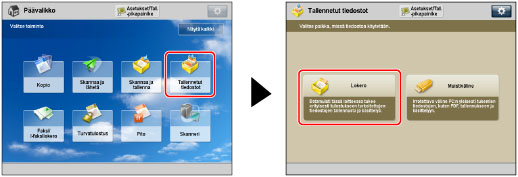
2.
Valitse haluamasi lokero → valitse tiedosto → paina [Muokkaa tiedostoa].
/b_udoc_008_03_a_C.jpg)
3.
Paina [Poista].
/b_udoc_008_03_k_C.jpg)
4.
Paina [Kyllä].
Useiden tiedostojen yhdistäminen
TÄRKEÄÄ |
Et voi käyttää tätä toimintoa jos valittujen tiedostojen tarkkuudet eroavat toisistaan. Voit asettaa tämän toiminnon vain jos tiedostot ovat samassa lokerossa. Jos tiedostoja on enemmän kuin 1,500 kaikissa postilokeroissa, et voi suorittaa tätä toimintoa. Et voi suorittaa tätä toimintoa jos muistia ei ole riittävästi käytettävissä. |
1.
Paina  → [Tallennetut tiedostot] → [Lokero].
→ [Tallennetut tiedostot] → [Lokero].
 → [Tallennetut tiedostot] → [Lokero].
→ [Tallennetut tiedostot] → [Lokero]. 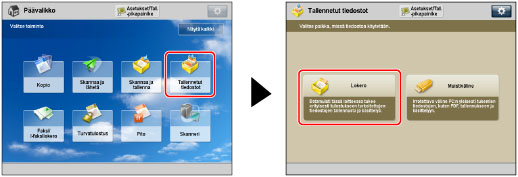
2.
Valitse lokero → valitse haluamasi tiedostot siinä järjestyksessä jossa haluat yhdistää ne → paina [Muokkaa tiedostoa].
/b_udoc_008_03_q_C.jpg)
3.
Paina [Yhdistä useita tiedostoja].
/b_udoc_008_03_r_C.jpg)
4.
Paina [Tiedostonimi].
/b_udoc_008_03_s_C.jpg)
5.
Syötä tiedoston nimi → paina [OK] → [Aloita yhdistämin.].
Jos muisti on täynnä kun yhdistät ja tallennat, avautuu viesti joka ilmoittaa että et voi yhdistää.
HUOMAUTUS |
Jos luot tiedoston antamatta sille nimeä, laite nimeää sen automaattisesti käyttäen vuotta, kuukautta, päivää ja kellonaikaa, jolloin tiedosto on luotu. Jos yhdistetty tiedosto on luotu esimerkiksi iltapäivällä kello 1:35:41 tammikuun 15. 2016, sen nimeksi tulee <20160115133541>. Jos valituille tiedostoille on tallennettu tulostusasetukset, ne eivät siirry uuteen tiedostoon. |
Tiedoston Siirtäminen/Monistaminen
1.
Paina  → [Tallennetut tiedostot] → [Lokero].
→ [Tallennetut tiedostot] → [Lokero].
 → [Tallennetut tiedostot] → [Lokero].
→ [Tallennetut tiedostot] → [Lokero]. 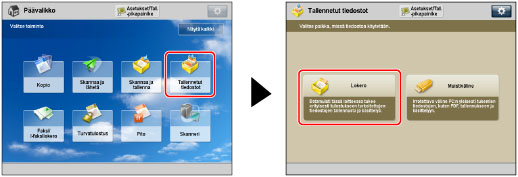
2.
Valitse haluamasi lokero → valitse tiedosto → paina [Muokkaa tiedostoa].
/b_udoc_008_03_a_C.jpg)
3.
Paina [Siirrä/Monista].
/b_udoc_008_03_n_C.jpg)
4.
Paina [Lokero].
HUOMAUTUS |
Ohjeet tiedoston siirtämiseksi/monistamiseksi Pito-jonoon, katso "Moving/Duplicating a Job into the Mail Box." |
5.
Valitse lokero → valitse haluamasi toiminto.

Monistaaksesi tiedoston, paina [Monista].
Siirtääksesi tiedoston, paina [Siirto].
Et voi siirtää tai monistaa tiedostoa kerralla useisiin lokeroihin.
Jos tiedostoa ei voi siirtää tai monistaa valittuun lokeroon, avautuu viesti joka kertoo että siirtoa tai monistusta ei voi suorittaa.
Jos tiedostoa ei voi siirtää tai monistaa valittuun lokeroon, se säilyy alkuperäisessä lokerossa.
Jos tapahtuu häiriö kun useita tiedostoja siirretään tai monistetaan, onnistuneesti siirrettyjen tai monistettujen tiedostojen määrä näytetään.
HUOMAUTUS |
Siirretyn tai monistetun tiedoston nimi on sama kuin alkuperäisen tiedoston nimi. Jos laite siirtyy Lepotilaan kun tiedostoja siirretään tai monistetaan, vain ne tiedostot jotka on käsitelty siihen mennessä kun laite siirtyy Lepotilaan, siirretään tai monistetaan onnistunesti. |
Tiedoston lisääminen toiseen tiedostoon
TÄRKEÄÄ |
Et voi käyttää tätä toimintoa jos valittujen tiedostojen tarkkuudet eroavat toisistaan. Voit asettaa tämän toiminnon vain jos tiedostot ovat samassa lokerossa. Jos tiedostoja on enemmän kuin 1 500 kaikissa lokeroissa, et voi suorittaa tätä toimintoa. Et voi suorittaa tätä toimintoa jos muistia ei ole riittävästi käytettävissä. |
1.
Paina  → [Tallennetut tiedostot] → [Lokero].
→ [Tallennetut tiedostot] → [Lokero].
 → [Tallennetut tiedostot] → [Lokero].
→ [Tallennetut tiedostot] → [Lokero]. 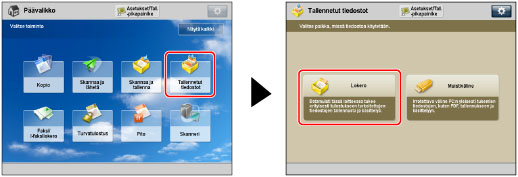
2.
Valitse haluamasi lokero → valitse tiedosto → paina [Muokkaa tiedostoa].
/b_udoc_008_03_a_C.jpg)
3.
Paina [Syötä sivut].
/b_udoc_008_03_x_C.jpg)
HUOMAUTUS |
Jos valitset useita tiedostoja ja painat [Syötä sivut], valittu (korostettu) tiedosto lisätään. |
4.
Valitse lisättävä tiedosto.
/b_udoc_008_03_y_C.jpg)
HUOMAUTUS |
Et voi valita useita tiedostoja samanaikaisesti. |
5.
Aseta sivut joihin arkit lisätään käyttämällä numeropainikkeita  -
-  .
.
 -
-  .
.Voit tarkistaa lisättävän tiedoston kuvat painamalla [Näytä kuva].
6.
Paina [Seuraava].
7.
Paina [Tiedostonimi lisäyks. jälk.].
8.
Syötä tiedoston nimi → paina [OK] → [Aloita lisääminen].
Jos muisti ei riitä kun käytät Lisää sivuja -toimintoa, avautuu viesti joka ilmoittaa että et voi lisätä tiedostoa.
HUOMAUTUS |
Jos luot tiedoston antamatta sille nimeä, laite nimeää sen automaattisesti käyttäen vuotta, kuukautta, päivää ja kellonaikaa, jolloin tiedosto on luotu. Jos yhdistetty tiedosto on luotu esimerkiksi iltapäivällä kello 1:35:41 tammikuun 15. 2016, sen nimeksi tulee <20160115133541>. Jos valituille tiedostoille on tallennettu tulostusasetukset, ne eivät siirry uuteen tiedostoon. |
Tiedoston nimen muuttaminen (Muuta tiedoston nimi)
1.
Paina  → [Tallennetut tiedostot] → [Lokero].
→ [Tallennetut tiedostot] → [Lokero].
 → [Tallennetut tiedostot] → [Lokero].
→ [Tallennetut tiedostot] → [Lokero].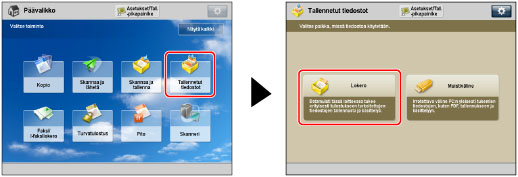
2.
Valitse haluamasi lokero → valitse tiedosto → paina [Muokkaa tiedostoa].
/b_udoc_008_03_a_C.jpg)
3.
Paina [Muuta tiedostonimi].
/b_udoc_008_03_zg_C.jpg)
HUOMAUTUS |
Jos valitset useita tiedostoja ja painat [Muuta tiedostonimi], vain valitun (korostetun) tiedoston nimi muutetaan. |
4.
Syötä tiedoston nimi → paina [OK].
/b_udoc_008_03_zh_C.jpg)
Tiedoston osan poistaminen
Tällä toiminnolla voit poistaa sivuja tiedostosta joka on tallennettu postilokeroon.
HUOMAUTUS |
Jos valitset kaikki sivut, poistetaan koko tiedosto. |
1.
Paina  → [Tallennetut tiedostot] → [Lokero].
→ [Tallennetut tiedostot] → [Lokero].
 → [Tallennetut tiedostot] → [Lokero].
→ [Tallennetut tiedostot] → [Lokero]. 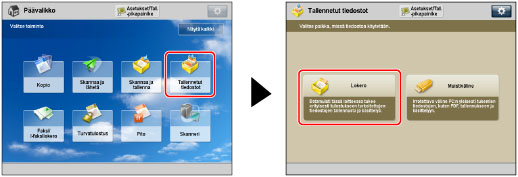
2.
Valitse haluamasi lokero → valitse tiedosto → paina [Muokkaa tiedostoa].
/b_udoc_008_03_a_C.jpg)
3.
Paina [Poista sivu].
/b_udoc_008_03_zd_C.jpg)
HUOMAUTUS |
Jos valitset useita tiedostoja ja painat [Poista sivu], valittu (korostettu) tiedosto on se josta sivuja poistetaan. |
4.
Määritä poistettavat sivut.
Voit tarkistaa lisättävän tiedoston kuvat painamalla [Näytä kuva].
Jos valitset [Yksi sivu]:
Paina [Yksi sivu].
Määritä sivu jonka haluat poistaa painamalla [-] tai [+].
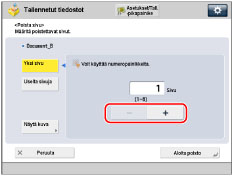
Jos valitset [Monia sivuja]:
Paina [Monia sivuja].
Paina [Ensimmäinen sivu] tai [Viimeinen sivu] → määritä ensimmäinen ja viimeinen poistettava sivu painamalla [-] tai [+].
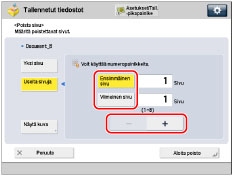
5.
Paina [Aloita poisto] → [Kyllä].
Tiedoston lisääminen (Skannaa ja tallenna)
Voit skannata alkuperäisen ja tallentaa sen tiedostona.
1.
Aseta alkuperäiset.
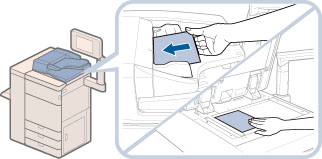
HUOMAUTUS |
Ohjeet alkuperäisten asettamiseksi, katso "Alkuperäisten asettaminen." |
2.
Paina  → [Tallennetut tiedostot] → [Lokero].
→ [Tallennetut tiedostot] → [Lokero].
 → [Tallennetut tiedostot] → [Lokero].
→ [Tallennetut tiedostot] → [Lokero]. 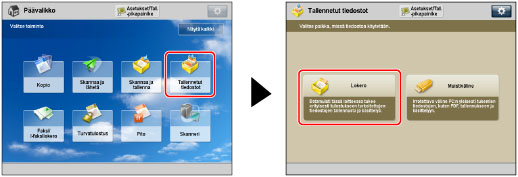
3.
Valitse haluamasi lokero → paina [Muokkaa tiedostoa].
/b_udoc_008_03_j_C.jpg)
4.
Paina [Lisää tiedostoja (Skannaa ja tallenna)].
/b_udoc_008_03_g_C.jpg)
5.
Määritä halutut skannausasetukset.
6.
Valitse  .
.
 .
.Jos seuraava ikkuna avautuu sen jälkeen kun viimeinen erä alkuperäisiä on skannattu, paina [Aloita tallennus].
/b_udoc_008_03_h_C.jpg)
Jos asetat alkuperäiset valotuslasille, paina  skannataksesi kunkin alkuperäisen.
skannataksesi kunkin alkuperäisen.
 skannataksesi kunkin alkuperäisen.
skannataksesi kunkin alkuperäisen.